Как преобразовать файл в ссылку
Многие интернет-пользователи обращаются к google с запросом, о том как конвертировать PDF-файл в HTML-документ, доступный по URL-адресу. И на самом деле, лучший способ поделиться своим PDF-документом с другими - это опубликовать его в Интернете, но многие программы не позволят это сделать. Именно поэтому мы разработали лучший способ, позволяющий полностью удовлетворить популярный поисковый запрос пользователей - «конвертировать PDF в URL» - сделайте это с помощью PDFelement.
Инструкция по конвертированию PDF в URL
Шаг 1. Открытие PDF-файла для преобразования в URL-адрес
Откройте файл PDF, который вам нужно конвертировать, нажав кнопку «Открыть файл» на главной панели. После открытия файла в программе, нажмите кнопку «Редактировать» в верхнем левом углу для включения режима редактирования, если сначала необходимо изменить или отредактировать содержимое документа. Вы можете отредактировать документ перед его преобразованием. Также есть возможность воспользоваться функциями добавления или редактирования текста, добавления изображений.

Шаг 2: Конвертирование PDF в URL
Для запуска процесса конвертирования нажмите кнопку «В другие форматы» на вкладке «Главная» и в раскрывающемся списке выберите «Преобразовать в HTML». Вы увидите всплывающее окно.
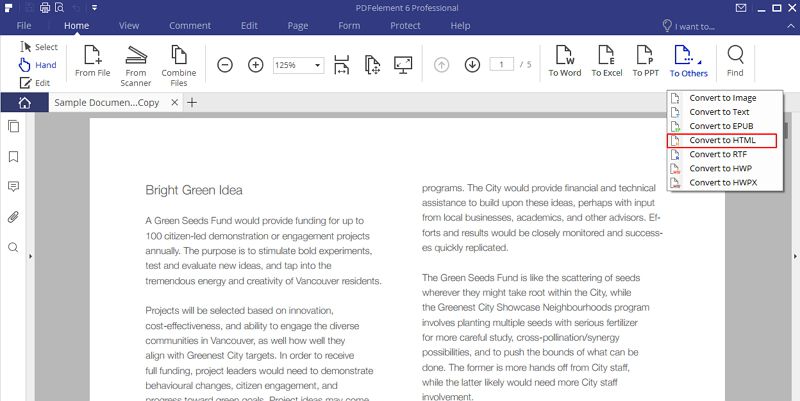
Шаг 3. Настройка параметров конвертации PDF в URL
В раскрывающемся диалоговом окне нажмите кнопку «Настройки» для задания необходимых параметров документа. Завершив внесение изменений, нажмите «Сохранить» и дождитесь завершения процесса конвертирования. Сконвертированный в URL-адрес PDF-файл будет находиться в выбранной вами выходной папке. Теперь, когда PDF-файл был преобразован в формат HTML, вы можете легко добавить его на свой сайт и поделиться им с вашей аудиторией.

PDFelement – это профессиональная многофункциональная кросс-платформенная программа для создания, редактирования и конвертирования PDF на Windows и Mac OS X. Пользователи программы могут с легкостью конвертировать PDF не только в URL, но и во многие другие форматы вывода, включая docx, ppt, pptx, xls и xlsx. В PDFelement удобный интерфейс и множество функций, поэтому с его помощью вы можете создавать PDF-файлы из файлов других форматов. Кроме того, благодаря мощной функции распознавания текста (OCR) этот современный PDF-редактор позволяет конвертировать отсканированные документы в редактируемый текстовый формат, что значительно упрощает процесс редактирования ваших документов.
Видео от том, как конвертировать PDF в URL с помощью PDFelement
Лучший способ конвертировать PDF в URL-ссылку – использовать PDFelement. Эта универсальная программа с множеством работающих независимо друг от друга функций, которые могут помочь вам с легкостью конвертировать PDF в URL-ссылку или в любой другой формат. Программа позволяет пользователям конвертировать один или несколько PDF-файлов в различные популярные форматы с невероятной скоростью.
Если вы хотите внести изменения в документ перед его конвертированием, в PDFelement для этого есть много возможностей. Вы можете добавлять и удалять текст из своего PDF-файла или добавлять и удалять изображения из документа. Вы также можете добавлять, менять и удалять пароли или добавлять подписи. Вы можете добавлять комментарии или закладки и создавать PDF-формы. Все эти процессы занимают меньше времени, чем в аналогичных программах, а значит, вы сможете в кратчайшие сроки получать файл нужного вам формата, точно соответствующий исходному PDF-файлу.
Другой способ преобразования PDF-файла в веб-страницу
Wondershare PDF Converter Pro – еще одна программа, которую мы рекомендуем для конвертирования PDF в веб-страницу. В этой программе большое внимание уделено инструментам конвертирования. Данная программа поддерживает преобразование PDF-файлов не только в ссылку, но и в Excel, Word, PowerPoint, EPUB, обычный текст, JPEG и т.д.
Шаг 1. Загрузка PDF-документов
После запуска программы и перетащите PDF-документ в окно программы. Также вы можете нажать кнопку «Добавить PDF-файлы» в нижней части экрана, чтобы выбрать нужные PDF-документы.
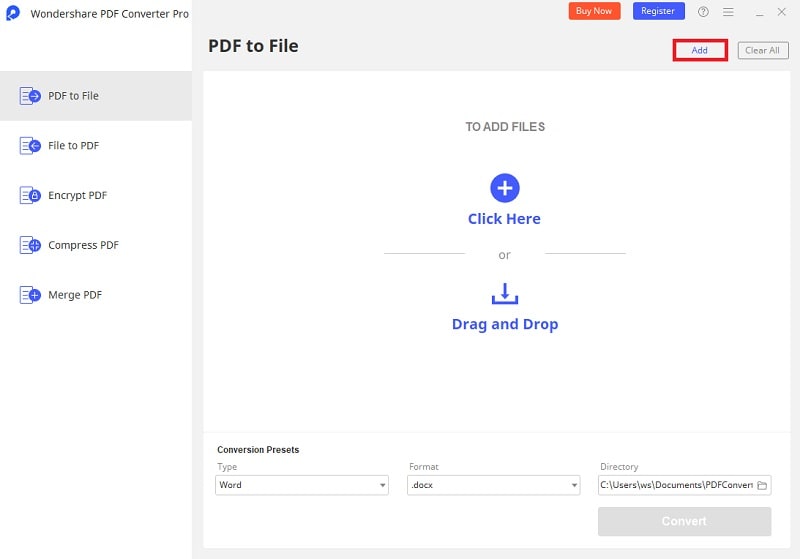
Шаг 2. Настройка параметров конвертирования PDF в веб-страницу
В качестве выходного формата выберите формат «HTML» в выпадающем списке в правой части программы. При необходимости нажмите кнопку «Дополнительные настройки», чтобы настроить игнорирование гиперссылок или изображений в документе. Укажите папку вывода. Сохраните преобразованный в веб-страницу файл в той же папке, что и исходный PDF, или выберите другую папку на вашем локальном диске.
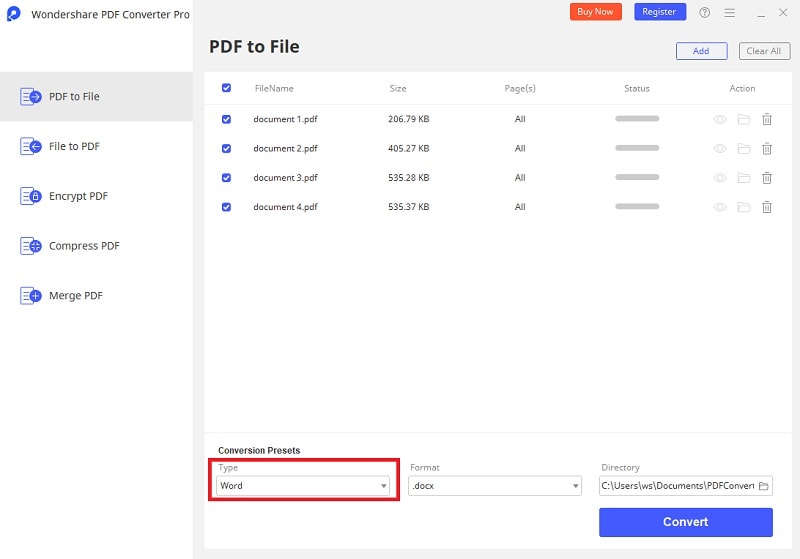
Шаг 3. Запуск процесса конвертации PDF в веб-страницу
После настройки параметров нажмите кнопку «Конвертировать» в нижней части окна программы, чтобы начать процесс. После завершения конвертирования преобразованные веб-файлы появятся в выходной папке.
Читайте также:


